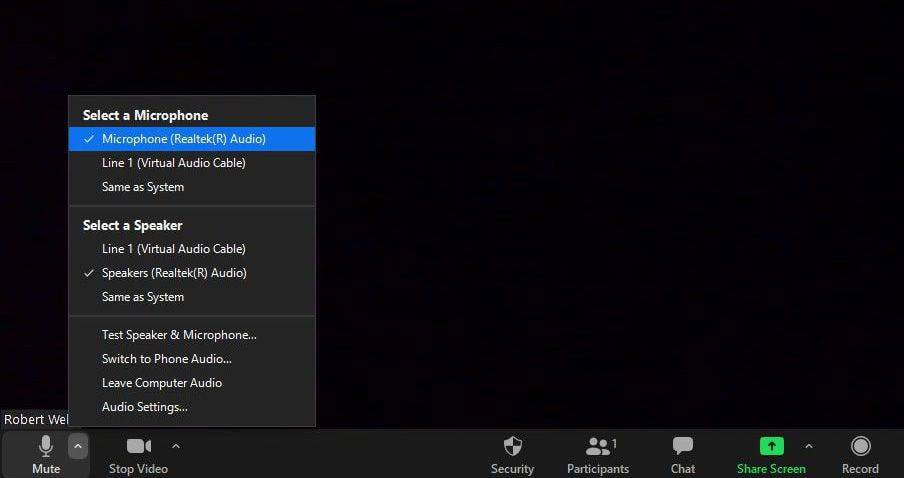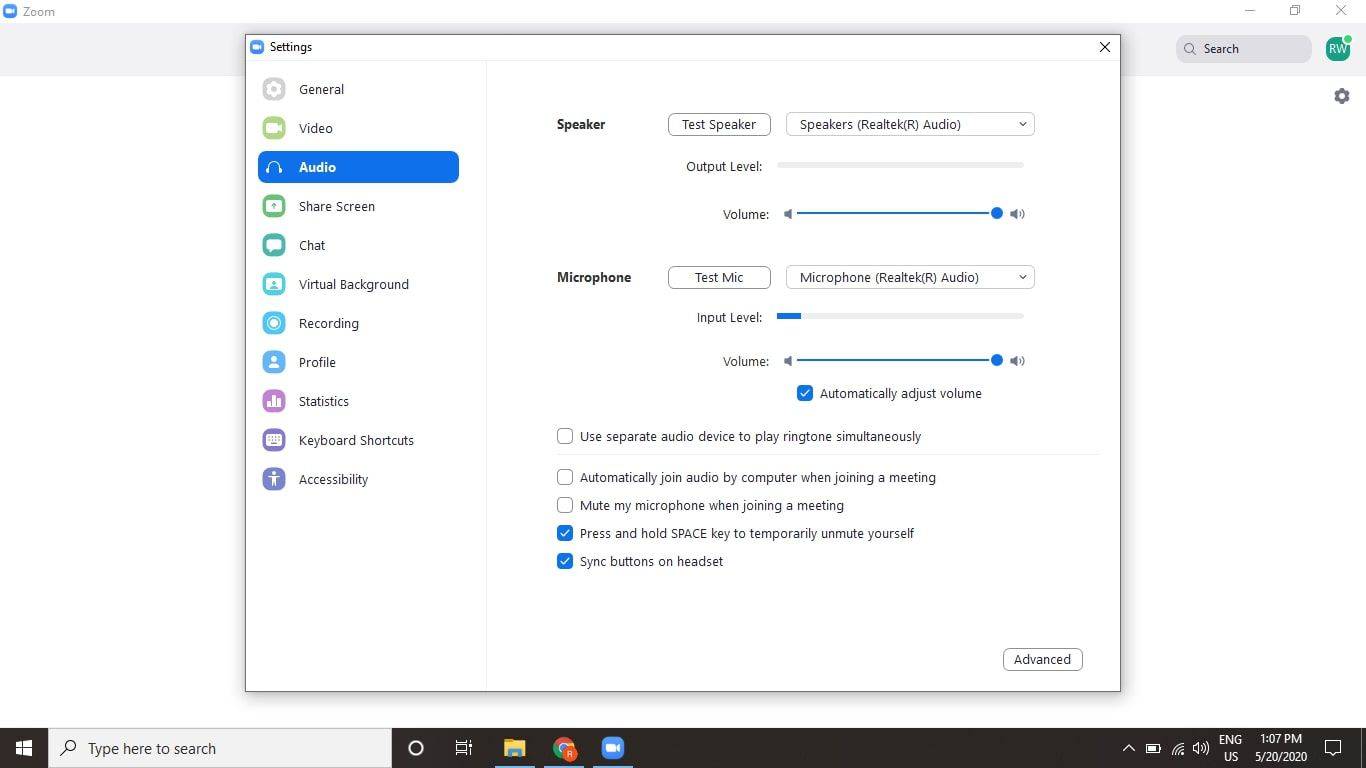מיקרופון זום לא עובד? בעיות שמע זום יכולות להתבטא בכמה דרכים:
- אתה לא יכול לשמוע אנשים אחרים, והם לא יכולים לשמוע אותך.
- אתה לא יכול לשמוע אנשים אחרים, אבל הם יכולים לשמוע אותך.
- השמע מעוות, או שאתה שומע הד כשאתה מדבר.
בהתאם לסיבה הבסיסית, עשויים להיות כמה דברים שאתה יכול לנסות כדי לגרום למיקרופון הזום שלך לעבוד כך שתוכל להשתתף בפגישות.
ההוראות במאמר זה חלות על גרסאות שולחן העבודה והאינטרנט של Zoom ואפליקציות זום לנייד עבור אנדרואיד ו-iOS.
גורמים לכך שמיקרופון זום לא עובד
אם המיקרופון שלך לא מזהה אודיו בזום, יכול להיות שזה נובע מכמה סיבות:
כיצד לנעול שורות בגיליונות
- המיקרופון שלך מושתק.
- המיקרופון שלך מושבת בהגדרות המכשיר שלך.
- המיקרופון או הרמקולים הלא נכונים נבחרו בזום.
- מארגן הפגישה השתיק את כל השאר.
- הפרעות מתוכניות אחרות.
- בעיות עם החומרה של המיקרופון שלך.
- מנהלי התקנים מיושנים.
תמיד תעשה א בדיקת מיקרופון והשמעה בזום לפני שתצטרף לפגישה כדי לוודא שאחרים יוכלו לשמוע אותך.
כיצד לתקן מיקרופון שלא עובד בזום
נסה את התיקונים האלה לפי הסדר עד שתוכל להשתמש במיקרופון שלך בזום:
-
ודא שהמיקרופון שלך מחובר ומופעל. אם אתה משתמש במיקרופון חיצוני, בדוק את כבל החיבור, או בדוק את הגדרות ה-Bluetooth שלך אם אתה משתמש במיקרופון אלחוטי. עבור מיקרופונים קוויים, נסה לחבר אותו למכשיר אחר יציאת USB . עבור מכשירי Bluetooth, ודא שהסוללה טעונה.
-
בחר הצטרף לאודיו . זום בדרך כלל מבקש גישה למיקרופון שלך לפני שאתה מצטרף לפגישה, אבל במקרה שהחמצת אותו, אתה יכול לבחור הצטרף לאודיו בתחתית חלון הזום.
-
ודא שאינך מושתק בזום . אם לסמל המיקרופון יש קו בחלון הזום שלך, בחר את ה נשמע סמל כדי לבטל את ההשתקה של עצמך.
-
ודא שהמיקרופון שלך נבחר בזום. במהלך פגישה, בחר את החץ למעלה לצד ה- מִיקרוֹפוֹן סמל ולוודא שהמיקרופון הרצוי נבחר.
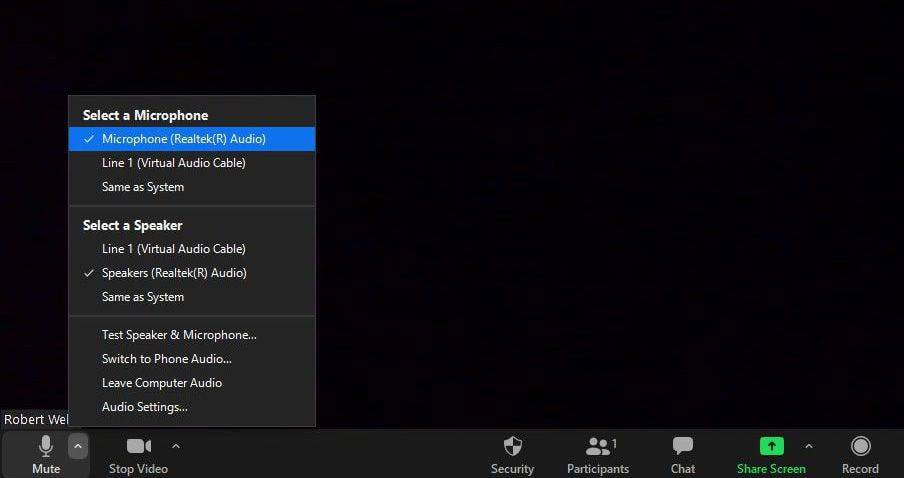
אם אנשים אחרים יכולים לשמוע אותך, אבל אתה לא יכול לשמוע אותם, ודא שהרמקול הנכון נבחר תחת בחר רמקול .
-
בקש ממארגן הפגישה לבטל את השתקתך. אם אתה חושב שהאדם שמנחה את הפגישה השתיק אותך, שלח לו הודעה בצ'אט ובקש לבטל את ההשתקה.
-
בדוק את הגדרות המכשיר שלך. עבור להגדרות המכשיר כדי לראות אם המיקרופון שלך מופעל. תוודא שאתה כמו שצריך הגדר את המיקרופון שלך ב-Windows ובחר את קלט האודיו הרצוי ב-Mac.
-
סגור תוכניות אחרות שמשתמשות במיקרופון שלך. ודא שתוכנות אחרות לא מתחרות על הגישה למיקרופון שלך.
-
בדוק את הרשאות האפליקציה שלך. היכנס להגדרות האפליקציה של המכשיר שלך וודא של-Zoom יש הרשאה לגשת למיקרופון שלך.
-
עדכן את מנהלי ההתקן של המכשיר שלך . אם אתה משתמש ב-Windows, היכנס ל- מנהל התקן כדי להבטיח שהדרייברים של המיקרופון שלך מעודכנים.
-
הפעל מחדש את המכשיר שלך . הסיבה שבגללה אתחול מחדש פותר בעיות במחשב היא שהיא סוגרת כל תהליכים שעלולים להפריע לחומרה או לתוכנה.
-
השתק התקני שמע אחרים בקרבת מקום. אם אתה שומע הד, ייתכן שהמיקרופון שלך קולט את האודיו ממקור אחר, כמו טלוויזיה או רמקול.
כדי להימנע משמיעת הד בזום, כל אחד צריך להשתיק את המיקרופון כאשר אינו מדבר. מארגני הפגישה יכולים להשתיק את כל השאר בפגישה.
-
התאם את זום הגדרות שמע מתקדמות . זום מציע כלים מתקדמים לשיפור השמעת אודיו, אך לפעמים הם יכולים להשפיע בצורה הפוכה. אם יש לך בעיות שמע מתמשכות עם המיקרופון שלך, פתח את Zoom בזמן שאתה לא בפגישה ובחר את ה ציוד הגדרות , ולאחר מכן בחר את שֶׁמַע לשונית ובחר מִתקַדֵם כדי לשנות את האפשרויות הללו.
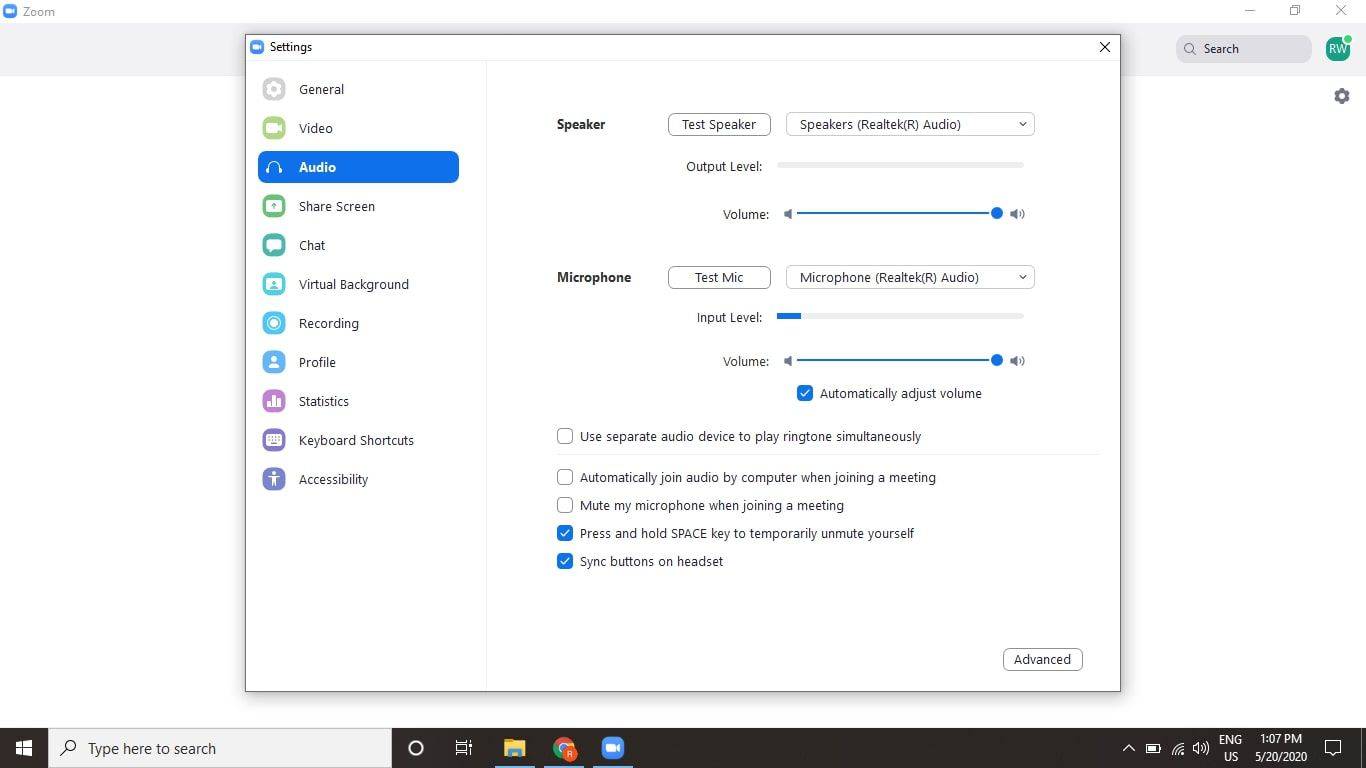
-
התקן מחדש את זום. אם אתה משתמש בגרסאות הנייד או השולחן העבודה, הסר את התקנת Zoom והורד אותו מחדש מ-Apple App Store, Google Play או אתר זום .
אם המיקרופון שלך עדיין לא עובד, אתה יכול הצטרף לפגישת זום בטלפון . אם אתה מחייג לוועידה, השתק את המחשב כדי שלא יפריע לשמע.
- איך אני משתיק את המיקרופון בזום?
כדי להשתיק ב-Zoom אם אתה על Mac, בחר לְהַשְׁתִיק בחלק השמאלי התחתון של המסך או השתמש ב- פקודה + מִשׁמֶרֶת + א קיצור מקלדת. ב-Windows, בחר לְהַשְׁתִיק או להשתמש ב ALT+A קיצור מקלדת. בנייד, הקש על המסך > לְהַשְׁתִיק .
- איך אני מאפשר לזום לגשת למיקרופון?
במכשירי iOS, עבור אל הגדרות > פְּרָטִיוּת > להדליק מִיקרוֹפוֹן . באנדרואיד, עבור אל הגדרות > אפליקציות והתראות > להדליק הרשאות אפליקציה . ב-Mac, עבור אל העדפות מערכת > פְּרָטִיוּת > מִיקרוֹפוֹן ולבדוק תקריב . ב-Windows, עבור אל הַתחָלָה > הגדרות > פְּרָטִיוּת > מִיקרוֹפוֹן , בחר אפשר לאפליקציות לגשת למיקרופון , ולהבטיח תקריב האם יש.
- איך אני מתקן את המצלמה בזום?
כדי לתקן את מצלמת הזום שלך, תחילה ודא שהיא מחוברת ומופעלת. כדי לוודא שבחרת את המצלמה, בחר את חץ המורה למעלה ליד סמל המצלמה. ייתכן שתצטרך גם לעדכן את הרשאות האפליקציה.